
O Windows 7 permite a conexão de vários computadores em uma rede doméstica. Conectar vários computadores em rede pode ser uma forma conveniente de compartilhar arquivos em casa. Para isso é necessário configurar uma rede local. Este documento fornece instruções sobre como configurar e compartilhar pastas e arquivos em uma rede doméstica com fio.
Para obter mais informações sobre determinada etapa, clique no título ou no sinal de adição (+) ao lado dele para expandir as informações.
Siga as etapas nesta seção para configurar a rede doméstica usando hardware e cabos RJ-45 padrão.
OBSERVAÇÃO: Ao seguir etapas envolvendo o Windows, faça login usando a conta administrativa principal. Normalmente, essa é a primeira conta criada quando o computador é ligado pela primeira vez.
Conteúdo
Antes de começar a configurar a rede doméstica no Windows 7
Confirme a existência do seguinte hardware e siga estas instruções:
- Placa de interface de rede (NIC) ou porta de rede na placa-mãe de cada computador. Os computadores vêm prontos para conexão de rede, com placas para esse fim instaladas. Confirme se o computador possui alguma porta RJ-45 na parte traseira.


Figura : Formato do conector RJ-45
- Hub (ou roteador) de rede. Um hub de rede separado poderá não ser necessário se sua casa já tiver tomadas RJ-45 nas paredes ou se o modem DSL ou a cabo oferecer portas RJ-45 (modelos específicos). Caso precise de um hub de rede, peça a um especialista em redes de sua loja de informática de preferência para indicar um hub que atenda às suas necessidades.
OBSERVAÇÃO: Um cabo cruzado pode ser usado para conectar dois computadores sem hub. Entretanto, será possível conectar somente dois computadores, não sendo possível a expansão.
- Cabos de rede para cada computador.
- Desconecte a Internet. Se você tiver um modem DSL ou a cabo, desconecte-o.
- Desative o firewall. O firewall pode interferir na configuração da rede. O firewall pode ser ativado depois que a configuração da rede estiver concluída.
1 – Conectar o hardware de rede e os cabos para configurar uma rede local
Para configurar o hardware e conectar os cabos da rede, faça o seguinte:
- Configure o hub ou outro dispositivo de rede e ligue a alimentação. (siga as instruções fornecidas pelo fabricante).
- Conecte os computadores ao dispositivo de rede. Caso esteja utilizando um cabo cruzado, conecte-o às portas de rede RJ-45 de cada computador.
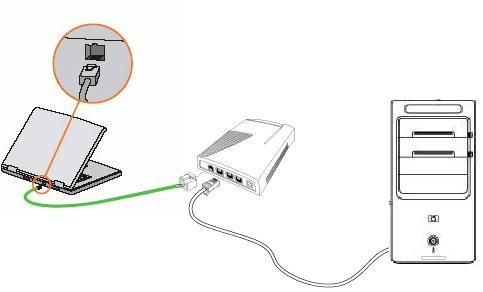
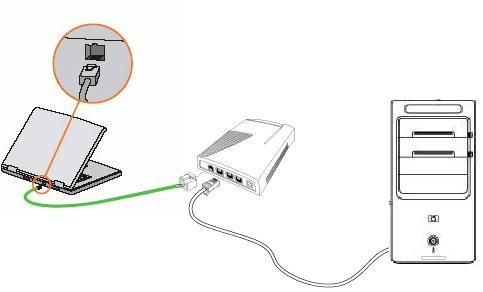
Figura : Exemplo de possível configuração
- Conecte os cabos de alimentação do computador, e ligue-o.
2 – Ativar a Descoberta de rede e o compartilhamento de arquivos no Windows 7
Ative a Descoberta de rede e o compartilhamento de arquivos de cada computador que será acessado na rede. Siga estas etapas para começar a Configurar Uma Rede local:
- Clique em Iniciar e em Painel de Controle.
- Em Rede e Internet, clique em Escolher opções de grupo doméstico e de compartilhamento.


Figura : Rede e Internet
- Na janela de configurações Grupo doméstico, clique em Alterar as configurações de compartilhamento avançadas.
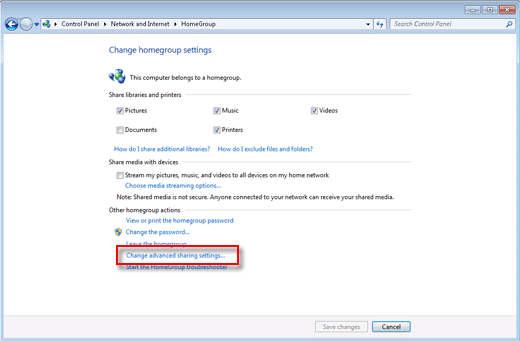
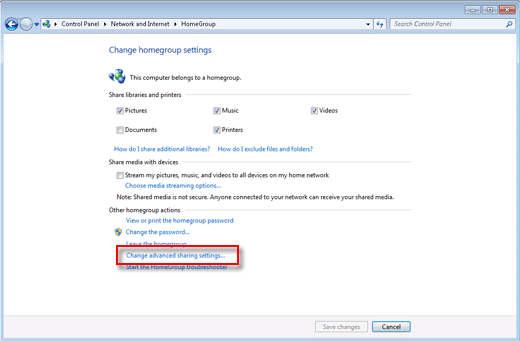
Figura : Configurações Grupo doméstico
- Ative a Descoberta de rede e o compartilhamento de arquivos e impressoras. Verifique as demais configurações para ativá-las ou desativá-las.
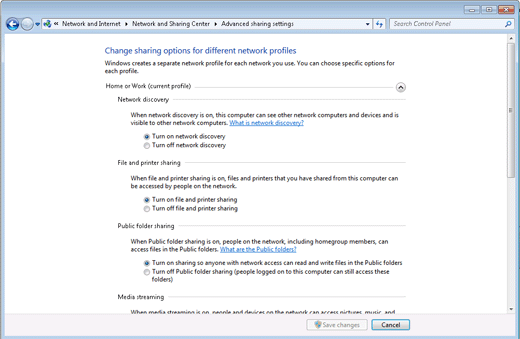
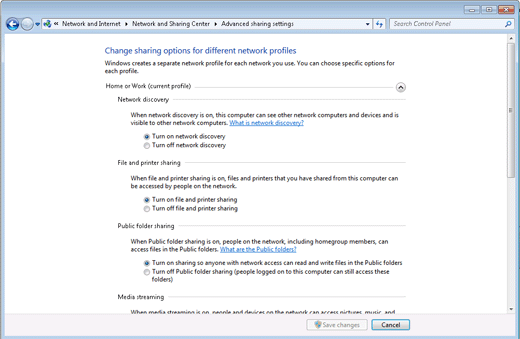
Figura : Configurações de compartilhamento avançadas
- Clique em Salvar alterações.
3 – Compartilhar unidades, pastas e arquivos em uma rede do Windows 7
Para compartilhar pastas não públicas com outros computadores em uma rede local, siga estas etapas:
- Clique em Iniciar e em Computador.
- Navegue até a pasta a ser compartilhada.
- Clique com o botão direito do mouse na pasta. Selecione Compartilhar com e clique em Grupo doméstico (leitura), Grupo doméstico (leitura/gravação) ou Pessoas específicas.
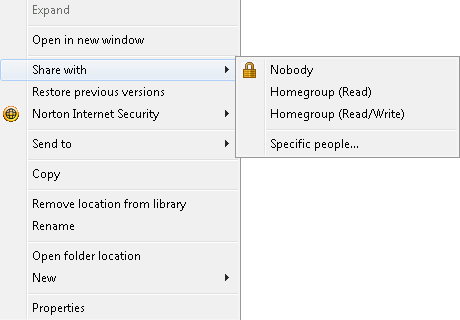
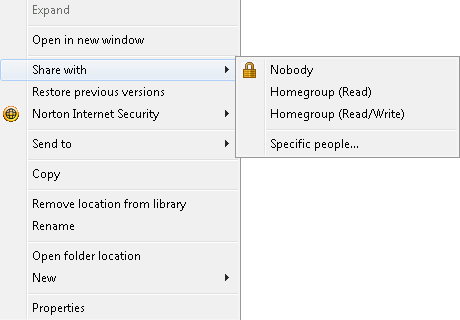
Figura : Opções do menu Compartilhar com
Se você selecionar Pessoas específicas, a janela Compartilhamento de arquivo será exibida.
Clique na seta para baixo, selecione a conta com a qual deseja compartilhar e clique em Adicionar.
OBSERVAÇÃO: A tela Controle de Conta de Usuário pode ser exibida. Aceite essa janela para fazer as alterações necessárias.
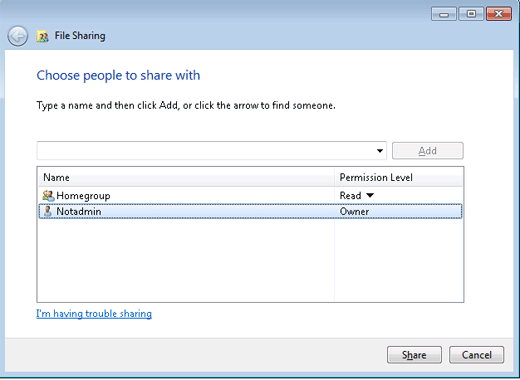
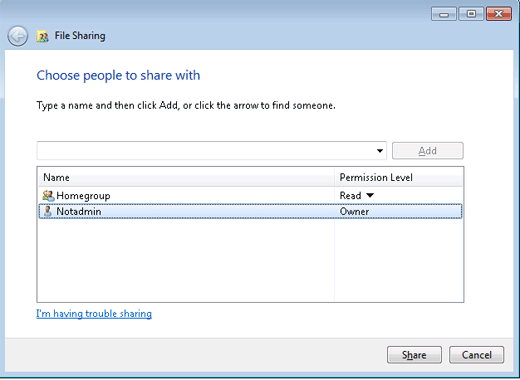
Figura : Janela Compartilhamento de Arquivos
- Clique em uma seta em Nível de permissão para definir o nível de permissão de cada conta ou grupo.
- Clique em Compartilhar.
4 – Teste Apos Configurar Uma Rede local no Windows 7
Abra a janela da rede no Windows 7 e navegue pelas pastas compartilhadas em cada computador na rede. Se o computador conseguir ler e acessar arquivos de um computador remoto, o computador remoto está configurado corretamente. Em cada computador, navegue até cada um dos outros computadores disponíveis na rede. Se houver algum problema, refaça esses procedimentos e verifique se as configurações estão corretas.
Quando todos os computadores conseguirem se comunicar uns com os outros através da rede, siga para a próxima etapa para ativar o acesso à Internet e o firewall.
5 – Ativar o acesso à Internet e o firewall para uma rede local
Assim que tiver confirmado que a rede doméstica permite a transferência de arquivos, conecte-se e ative as conexões de Internet dos computadores com acesso a ela.
CUIDADO: Certifique-se de que cada computador com acesso à Internet esteja bem protegido contra ameaças à segurança. No mínimo, cada computador deve ter sua conexão com a Internet protegida por um firewall, e o Windows deve estar com as mais recentes atualizações críticas do Microsoft Windows Update. Se alguma atividade mal-intencionada ocorrer em um computador, ela poderá se espalhar rapidamente por toda a rede.
Acessar pastas e arquivos compartilhados no Windows 7
Para acessar pastas e arquivos compartilhados em uma rede local, faça o seguinte:
- Certifique-se de que a descoberta de rede e o compartilhamento de arquivos estejam ativados.
- Clique em Iniciar , em Painel de Controle, em Rede e Internet e em Central de Rede e Compartilhamento.
- Clique duas vezes em Rede.
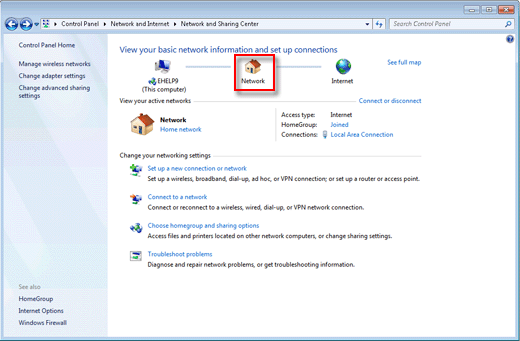
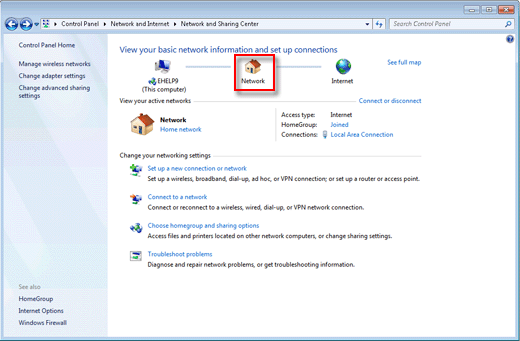
- A janela Rede se abre e exibe os computadores com pastas compartilhadas que foram detectados nas redes locais.
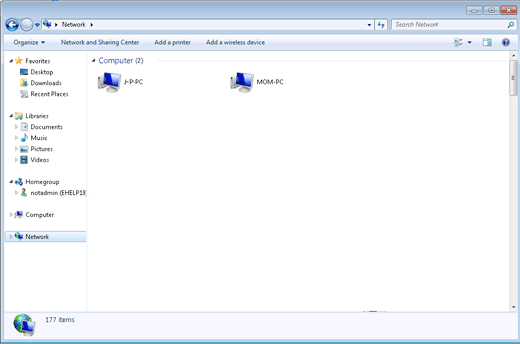
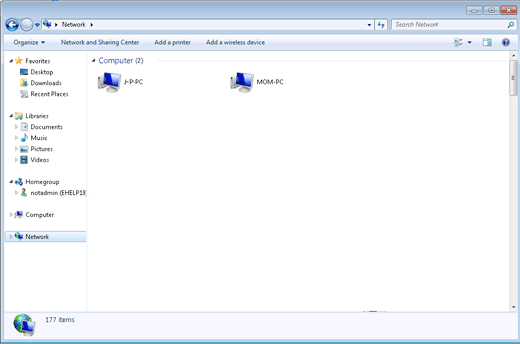
Figura : Computadores na rede com pastas compartilhadas
- Clique duas vezes no computador que deseja acessar.
OBSERVAÇÃO: Ao acessar pastas ou arquivos compartilhados, a seguinte mensagem de erro poderá ser exibida:
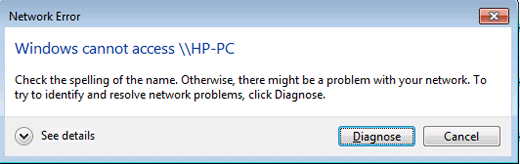
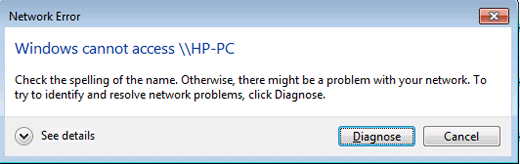
Figura : Não é possível acessar o computador
O Windows não pode acessar o computador As causas desse erro podem ser as seguintes:
-
-
- A Proteção por Senha está ativada e a conta Convidado está ativada.
- A conta não tem permissão para acessar o compartilhamento.
- Normalmente, isso ocorre quando permissões específicas são definidas em sistemas com várias pastas de compartilhamento.
-
OBSERVAÇÃO: O compartilhamento de arquivos do Windows 7 exibe todas as pastas compartilhadas, mesmo aquelas que o usuário não tem permissão para acessar.
Para resolver o erro, verifique o seguinte:
-
-
- A conta tem as permissões adequadas para acessar o computador.
- O nome do computador e o nome da conta foram digitados corretamente.
- Certifique-se de que o firewall nos computadores conectados esteja configurado para autorizar o acesso.
-



E-Book Gratis! - Guia Definitivo: Como Montar Sua Rede De Computadores
O Passo a Passo Inicial Para Criar a Sua Própria Rede Totalmente Do Zero, De Maneira Fácil e Rápida





0 Comentários